Pingback’ler, WordPress’te birisi blog yazılarınıza bağlantı verdiğinde size haber veren bir bildirim türüdür.
Benzer şekilde, kendi gönderilerinize bağlantı verdiğinizde self pingback’ler gerçekleşir. Bu, yorumlar bölümünüzü gereksiz bildirimlerle doldurabilir, bu da can sıkıcı ve yönetilmesi zor olabilir.
Kendi kendine pingback’lerin kullanıcılarımıza yardımcı olmadığını ve yorum moderasyon kuyruğunu karıştırdığını uzun zaman önce öğrendik. Bu yüzden onları tüm web sitelerimizde devre dışı bırakıyoruz.
Bu eğitimde, WordPress’te kendi kendine pingback’leri nasıl kolayca devre dışı bırakacağınızı öğreteceğiz. Ayrıca genel olarak pingback’leri ve bunları devre dışı bırakmanın neden genellikle iyi bir uygulama olduğunu tartışacağız.
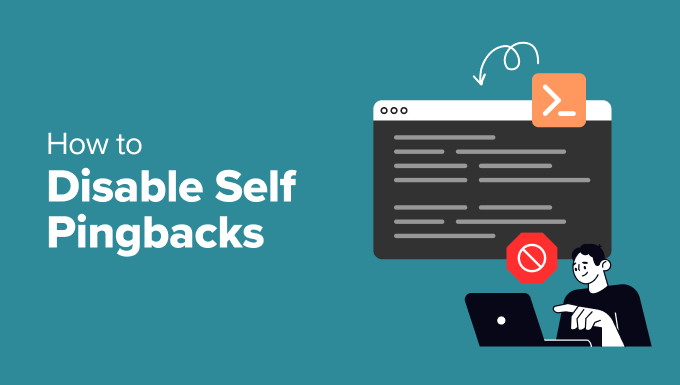
Pingback Nedir?
Pingback’ler web siteleri arasında iletişim kurmanın bir yoludur. Neredeyse uzaktan yorumlar gibidirler. Şöyle düşünün:
- WPBeginner blogunda bir yazı yazıyoruz.
- Ardından, blogunuzda makalemizden bahseden/bağlantı veren bir yazı yazarsınız.
- Blog yazılımınız (WordPress) bize otomatik olarak bir pingback gönderecektir.
- Blog yazılımımız (WordPress) pingi alacaktır. Daha sonra pingback’in oradan geldiğini doğrulamak için otomatik olarak blogunuza gidecektir (bağlantının mevcut olup olmadığını kontrol edin).
- Ardından, pingback’inizi yazımızda bir yorum olarak görüntüleyebileceğiz. Bu yalnızca sitenize bir bağlantı olacaktır.
Pingback’ler siteniz içinde de çalışır. Yazılarınızdan biri başka bir yazıya bağlantı verirse, WordPress bir “kendi kendine geri pingback” gönderir.
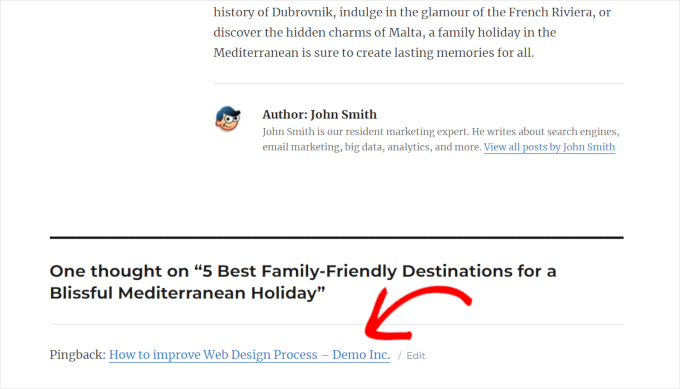
Daha fazla ayrıntı için geri izleme ve geri pingleme hakkındaki kılavuzumuza bakın.
WordPress’te Kendi Kendine Pingback’leri Neden Devre Dışı Bırakmalısınız?
Kullanıcıların farklı web sitelerindeki pingback bağlantılarıyla nasıl etkileşime girdiğini inceledik ve bu bağlantıların çok sık tıklanmadığını keşfettik.
Ancak aynı bağlantıyı doğrudan makalenin içine eklediğimizde kullanıcılar çok daha fazla tıkladı.
Makalenin gövdesine iç bağlantılar eklemek de SEO üzerinde büyük bir etkiye sahiptir. İç bağlantılar, arama motorlarının farklı sayfalar arasında ilişki kurmasına yardımcı olur ve farklı konulardaki uzmanlığınızı ve otoritenizi ortaya koyar.
Sitenize daha fazla dahili bağlantı ekledikçe, geri pingback’ler WordPress yorum moderasyon kuyruğunuzu karıştıracaktır. Bu pingback’leri onaylamazsanız bu can sıkıcı olabilir.
Bu nedenle tüm web sitelerimizde kendi kendine pingback’leri devre dışı bırakıyor ve kullanıcılarımız ve SEO için daha yararlı olan dahili bağlantılar oluşturmaya odaklanıyoruz.
WordPress’te kendi kendine pingback’leri nasıl kolayca devre dışı bırakabileceğimize bakalım:
WordPress’te Eklentileri Kullanarak Kendi Kendine Pingback’leri Devre Dışı Bırakma
Birkaç eklenti WordPress’te kendi kendine pingback’leri devre dışı bırakmanızı sağlar. Size bunlardan üçünü göstereceğiz ve sizin için uygun olanı seçebilirsiniz.
1. WPCode Kullanarak Kendi Kendine Pingback’leri Devre Dışı Bırakın (Önerilen)
Bu yöntem daha kolaydır ve çoğu kullanıcı için önerilir. WPCode en iyi WordPress kod parçacıkları eklentisidir.
Sitenizi bozmadan WordPress’e kolayca özel kod eklemenizi sağlar. Ayrıca sitenizde kullanmak isteyebileceğiniz bir ton kullanışlı özel snippet ile birlikte gelir.
İlk olarak, WPCode eklentisini yüklemeniz ve etkinleştirmeniz gerekir.

Not: WPCode’un ücretsiz bir sürümü de mevcuttur. Ancak, eklentinin tam potansiyelini ortaya çıkarmak için ücretli sürüme yükseltmenizi öneririz.
Eklentiyi etkinleştirdikten sonra, Code Snippets ” +Add Snippet sayfasına gidin. Arama kutusuna ‘self pingback’ yazın ve size kod parçacığını gösterecektir.
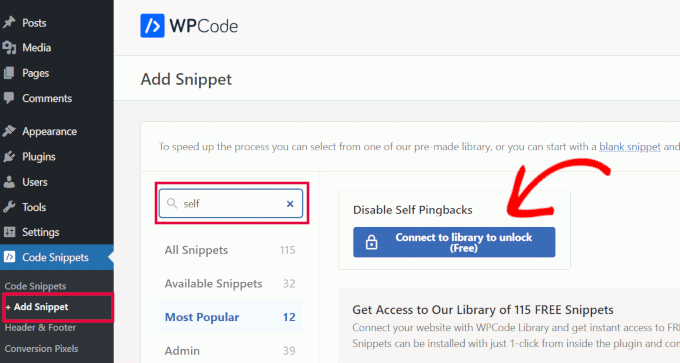
‘Kilidi Açmak için Kütüphaneye Bağlan’ düğmesine tıklayın.
Bu, WPCode hesabınızda oturum açabileceğiniz ve bulut kitaplığı özelliğine bağlanabileceğiniz bir açılır pencere açacaktır. ‘Kitaplıktaki snippet’leri sitenize göndermeyi etkinleştir’ seçeneğini işaretlemeyi unutmayın.

Henüz bir hesabınız yoksa, ücretsiz olarak bir hesap oluşturabilirsiniz.
WPCode kütüphanesine bağlanmak, ücretsiz kod parçacıklarından oluşan kütüphanesine erişmenizi sağlar. Ayrıca kod parçacıklarınızı kaydedebilir ve diğer web sitelerinizde yeniden kullanabilirsiniz.
WPCode kütüphanesine bağlandıktan sonra, Kod Parçacıkları ” +Snippet Ekle sayfasına dönün. Arama kutusuna ‘self pingback’ yazın ve kod parçacığı göründüğünde ‘Parçacık Kullan’a tıklayın.
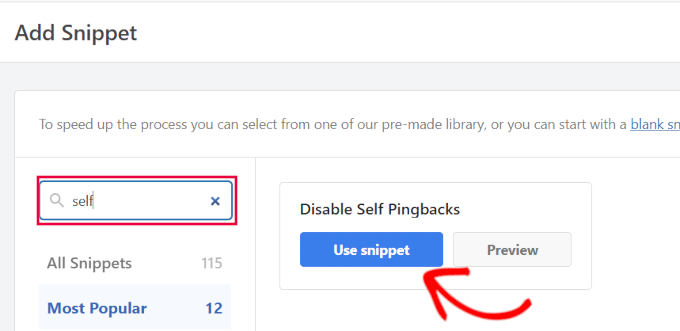
Eklenti daha sonra kodu bir kod parçacığı düzenleyicisinde açacaktır.
Burada, özel kod parçacığı otomatik olarak eklenir. Durum anahtarını ‘Etkin Değil’den ‘Etkin’e geçirmeniz yeterlidir.
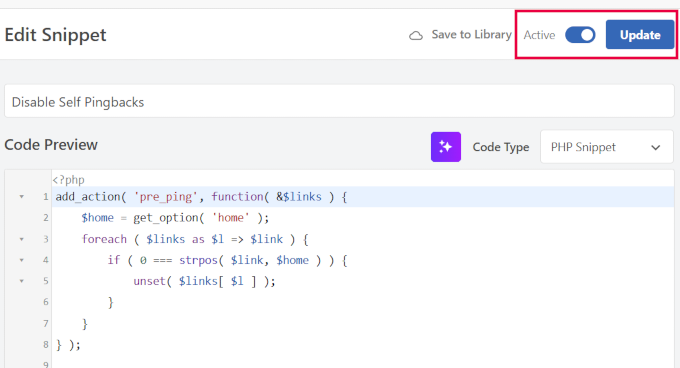
Değişikliklerinizi kaydetmek için ‘Güncelle’ düğmesine tıklamayı unutmayın.
Hepsi bu kadar. WordPress web siteniz artık kendi kendine pingback’leri devre dışı bırakmak için bu özel kodu kullanmaya başlayacaktır.
2. No Self Pings Eklentisini Kullanma
Bu yöntem için sadece bir görev için yapılmış bir eklenti kullanacaksınız.
Yapmanız gereken No Self Ping eklentisini yüklemek ve etkinleştirmektir. Eklenti kutudan çıkar çıkmaz çalışır ve etkinleştirildiğinde kendi kendine pingback’leri devre dışı bırakır.
Sahip olduğunuz diğer bazı siteler için de geri pingleri devre dışı bırakmak ister misiniz? Ayarlar ” Tartışma sayfasına gidin ve aşağıya doğru kaydırın.
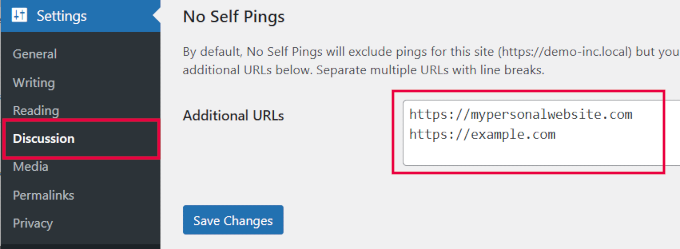
Burada, pingback yapılmasını istemediğiniz ek web sitelerini ekleyebilirsiniz. Bunlar yönettiğiniz diğer web siteleri veya sıkça bağlantı verdiğiniz üçüncü taraf web siteleri olabilir.
Son olarak, ayarlarınızı kaydetmek için ‘Değişiklikleri Kaydet’e tıklamayı unutmayın.
3. Disabler Eklentisini Kullanma
WordPress’te kendi kendine pingback’leri devre dışı bırakmanın bir başka yolu da Disabler eklentisini kullanmaktır. WordPress’te istenmeyen özellikleri devre dışı bırakmak için açıkça yapılmıştır.
İlk olarak, Disabler eklentisini kurmanız ve etkinleştirmeniz gerekecektir. Etkinleştirmenin ardından Ayarlar ” Disabler sayfasını ziyaret edin ve ‘Backend’ sekmesine geçin.
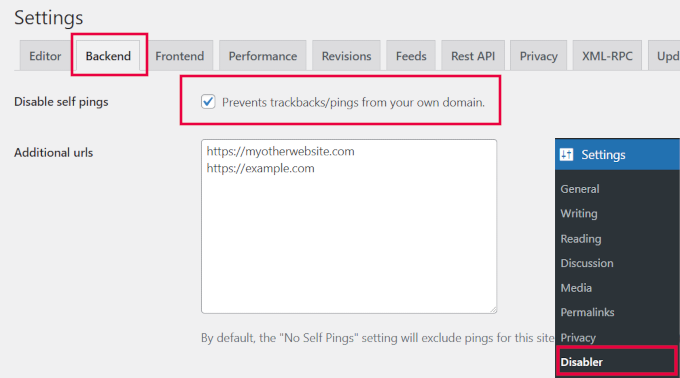
Buradan, ‘Kendi kendine pinglemeyi devre dışı bırak’ seçeneğinin yanındaki kutuyu işaretleyin. Bunun altında, pingback yapılmasını istemediğiniz ek URL’leri sağlayabilirsiniz.
Değişikliklerinizi kaydetmek için ‘Ayarları Kaydet’ düğmesine tıklamayı unutmayın.
Eklenti Kullanmadan Kendi Kendine Pingback’leri Kapatın
Bir eklenti kullanmak istemiyorsanız, sitenizdeki kendi kendine ping’leri kapatmak için bu iki yöntemi kullanabilirsiniz.
1. Pingback’leri Küresel Olarak Kapatın
WordPress, sitenizdeki pingback’leri kapatmanıza olanak tanır. Bu seçenek sitenizdeki pingback özelliğini tamamen devre dışı bırakır.
Ayarlar ” Tartışma sayfasına gitmeniz yeterlidir. ‘Varsayılan gönderi ayarları’ bölümünde, ‘Gönderiden bağlantı verilen tüm blogları bilgilendirmeyi dene’ seçeneğinin yanındaki kutunun işaretini kaldırın.
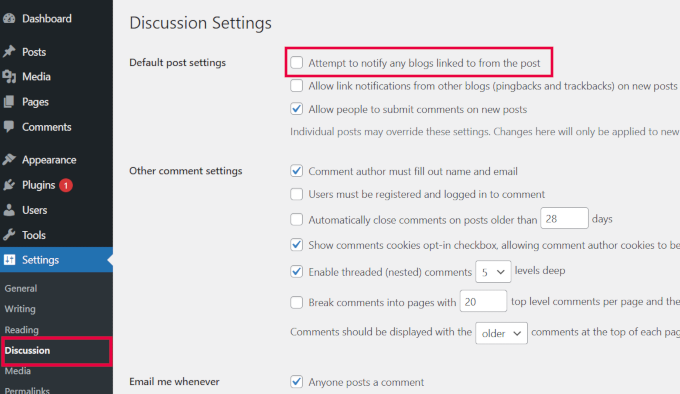
Son olarak, ayarlarınızı kaydetmek için ‘Değişiklikleri Kaydet’ düğmesine tıklayın.
WordPress artık herhangi bir web sitesine bağlantı verdiğinizde geri ping göndermeyi durduracaktır.
2. Kendi Kendine Pingback’leri Devre Dışı Bırakmak için Kodu Manuel Olarak Ekleyin
Bu yöntem esasen daha önce WPCode bölümünde açıkladığımız yöntemle aynıdır.
Kullanıma hazır bir kod parçacığı yerine, kod parçacığını web sitenize manuel olarak ekleyebilirsiniz.
Bu yöntem, WPCode eklentisini kullanmak istemeyen kullanıcılar için de yararlı olabilir. Daha fazla ayrıntı için WordPress’te özel kod parçacıklarının nasıl ekleneceğine ilişkin eğitimimize bakın.
Bu kodu kopyalayıp WPCode’a yapıştırmanız yeterlidir. Alternatif olarak, temanızın functions.php dosyasına veya siteye özel bir eklentiye ekleyebilirsiniz:
1 2 3 4 5 6 7 8 | add_action( 'pre_ping', function( &$links ) { $home = get_option( 'home' ); foreach ( $links as $l => $link ) { if ( 0 === strpos( $link, $home ) ) { unset( $links[ $l ] ); } }} ); |
Değişikliklerinizi kaydetmeyi ve sitenize yüklemeyi unutmayın.
Bu kodu ekledikten sonra, bir iç bağlantı eklediğinizde WordPress geri ping göndermeyi durduracaktır.
Kendi Kendine Pingback’lere Daha İyi Bir Alternatif
WordPress’e geri izleme eklemenin ilk amacı web siteleri arasında bağlantılar aracılığıyla iletişim sağlamaktı. Ancak spam gönderenler bu özelliği o kadar kötüye kullanıyor ki çoğu web sitesi diğer sitelerden geri izleme almayı devre dışı bırakıyor.
Henüz yapmadıysanız, lütfen WordPress’te geri izlemeleri ve pingleri nasıl devre dışı bırakacağınıza dair eğitimimize bir göz atın. Web sitenizi bir ton istenmeyen spam’den kurtaracaktır.
Kendi kendine pingback’ler, kendi blog yazılarınıza yapılan ping’lerdir. Örneğin, eski bir blog yazısına bağlantı eklediğinizde, yorum bölümünde yeni yazınıza bir bağlantı görünecektir.
Ancak, bağlantılar en altta görünüyor ve kullanıcılara herhangi bir bağlam sağlamıyor. Bu bağlantıları takip ettik ve kullanıcıların bunlarla etkileşime girmediğini ve çok fazla değer katmadıklarını öğrendik.
Bunun yerine, makale gövdesine bağlantılar eklemek çok daha iyi sonuç verdi. Daha fazla kullanıcı bu bağlantılara tıklayarak sayfa görüntülemelerini artırdı ve arama sıralamalarını yükseltti.
Eski Makalelere Bağlantı Ekleme
Kullanıcıların iç bağlantı vermeyi alışkanlık haline getirmelerini ve WordPress editoryal iş akışlarının bir parçası haline getirmelerini öneriyoruz.
Sitelerimiz için eski makaleleri rutin olarak yeni bilgilerle güncelliyor ve ilgili olduğunda daha yeni makalelere işaret eden iç bağlantılar ekliyoruz.
Ayrıca piyasadaki en iyi WordPress SEO eklentisi olan All in One SEO for WordPress‘i kullanıyoruz. Ayrıca Link Assistant adında güçlü bir bağlantı aracı ile birlikte geliyor.
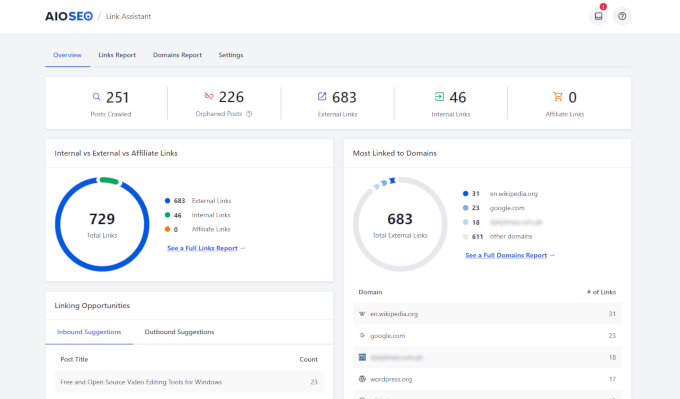
Dahili bağlantılar da dahil olmak üzere sitenizdeki tüm bağlantıları izlemenizi sağlar.
Ayrıca, eklentinin size yeni iç bağlantılar ekleyebileceğiniz yerleri göstermek için yapay zekayı kullanacağı bağlantı fırsatlarını da göreceksiniz.
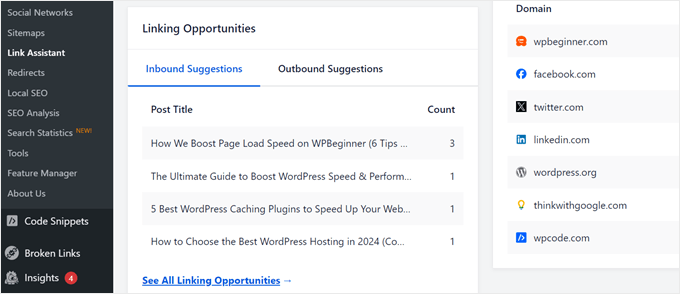
Daha fazla ayrıntı için yeni başlayanlar için ayrıntılı dahili bağlantı kılavuzumuza bakın.
Hepsi bu kadar. Umarız bu makale WordPress sitenizde self ping’leri devre dışı bırakmanıza yardımcı olmuştur. WordPress geri izleme spam’ını durdurma kılavuzumuza veya WordPress yönetici panosunu özelleştirme ipuçlarımıza da göz atmak isteyebilirsiniz.
If you liked this article, then please subscribe to our YouTube Channel for WordPress video tutorials. You can also find us on Twitter and Facebook.





Siva Mahesh
Very helpful article. Finally able to disable to wierd feature of wordpress.
WPBeginner Support
Glad our article was helpful
Admin
N.L Tayoh
Very helpful article. The self-pingbacks were getting on my nerves already. Following this guide really help out.
WPBeginner Support
Glad our guide was helpful
Admin
Aurora
Does the code only disable self-pings? What if I want to alert other blogs except my own?
WPBeginner Support
Hi Aurora,
Yes, it only disables self pings. However, you will need to make sure that the option to notify other blogs when you link to them is checked on “Settings » Discussion” page.
Admin
Aditi Bisen
Hi , can you please help me find the functions.php file. I wanted to try the paste the code option.
Thank you
WPBeginner Support
Hi Aditi,
functions.php file is a template inside your current WordPress theme. You can find it under Appearance » Editor page.
Admin
Aditi Bisen
Hi,
Thank you for your reply. I think I’m just silly, still cannot find it.
Are the steps you suggested possible with the free version of WordPress?
or do I need to be signed in to one of the paid plans.
Thank you.
WPBeginner Support
Hi Aditi,
These instructions are for self-hosted WordPress.org websites. Please see our guide on the difference between self hosted WordPress.org vs free WordPress.com blog.
muhammed hasnul banna
Really helpful, self pingback is annoying
Prasanna Sutrave
I had unchecked the box from Discussion setting.
Still, I have to use any No Self Pingback Plugin?
Is it essential to use a plugin for No self Pingback?
Please Reply.
Thanks
stancho
i have all pingback features disabled but i want to know how to prevent other blogs from generating pingback linking to my site?
Victor S.
Thanks for this post! You probably have the best answers that are always straight to the point!!
Heidi Pungartnik
You guys rock. Every time I google for a super niche, obscure issue, I find your site and a simple, step-by-step guide to dealing with the issue. I love this site. Keep it up!
WPBeginner Support
Thanks for the kind words.
Admin
sneha
Is this code update works with wordpress multisite network to disable sub pingbacks set for posts?
Samir
Excellent, had no idea about pingbacks. I understand this is about Articles, but does this also apply to Products created in Woocommerce sites?
Donna
I just went to the site to check out the recommended plug in and got this message–Should we be concerned:
his plugin hasn’t been updated in over 2 years. It may no longer be maintained or supported and may have compatibility issues when used with more recent versions of WordPress.
WPBeginner Support
Yes, it hasn’t been updated in a while but the plugin works fine and is compatible up to WordPress 4.3.
Admin
Simon
Even tested it out on my site, works fine with WordPress 5.4.1
Acadia on My Mind
Found your blog mentioned in Feedfront magazine, and glad to come across this article. Does disabling self ping backs affect SEO? If so, is it worth taking that step?
WPBeginner Support
No it has no affect on your site’s SEO.
Admin
Acadia on My Mind
Thanks for the answer! Will disengage the auto ping back now that I know it doesn’t matter.